如何在Photoshop中创建您自己的自定义Bokeh墙纸
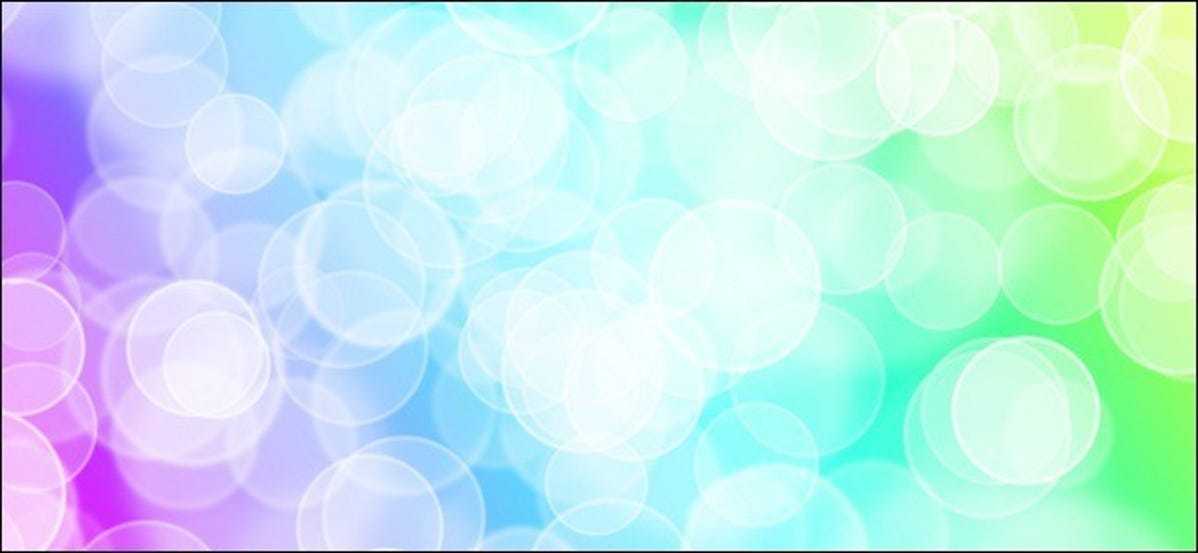
我们已经教过你什么是bokeh,以及如何用物理相机来创建bokeh,现在让我们来看看我们如何为您的计算机和移动设备创建一个漂亮的、色彩鲜艳、点缀着亮光的壁纸的bokeh的华丽柔软感。
我为什么要这么做?
从今天的照片教程中有两个很大的选择。首先,您将有机会创建bokeh壁纸(这是我们前面向您展示的模拟bokeh照片的一个非常有趣和丰富多彩的伙伴)。
其次,您还将学习Photoshop刷子引擎的基础知识,它是Photoshop库中一个非常强大的工具(而且在这一点上使用得相当少)。
最后,它只是一个很好的清洁数字编辑乐趣。而不是在谷歌图片或其他来源为您的手机或电脑提供一种完美的bokeh风格壁纸,你可以自己创建它与确切的颜色和组成你想要的。
我需要什么?
对于本教程,您只需要一件事:
- Adobe Photoshop
我们正在使用AdobePhotoshop CS6,但是本教程中概述的技术在较早版本的Photoshop上应该可以很好地工作。
除了Photoshop之外,没有必要的额外工具或文件输入;我们将在应用程序中创建整个映像。
我们使用什么概念?
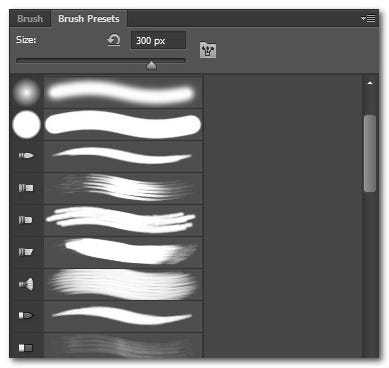
对于本教程,我们需要记住一些关键的设计元素。在一张真实的照片中,bokeh效应是由透镜焦平面外的光点产生的,其中高光的非聚焦光呈现出透镜孔径的形状。
为了创造这样的效果,我们不能简单地创建一组圆圈,并宣称自己完成了这个项目,我们想要重新创造一张真实照片的深度错觉(因为光点会存在于焦平面的稍微不同的点上)。我们也想要重现你在现实世界中所能找到的光大小的可变性。换句话说,我们不想要一个均匀圆大小的平面图像。
为了实现这一点,我们将做两件事:为了减少手工绘制数百个大小不等的圆圈的单调乏味,我们将为这个任务创建一个自定义画笔。然后,我们将将这些可变大小的圆圈的多层组合起来,以创造深度的错觉。
设置并创建您的Bokeh笔刷
第一要务是创造我们的工作空间,然后创建我们的人造波基画笔。在Photoshop中创建一个新的图像,即您希望创建的壁纸的大小。我们的标准屏幕分辨率为1920×1080像素。将背景设置为透明。
创建新画布后,单击调色板并选择前景颜色,颜色为极深灰色而不为黑色–我们使用了RGB值30-30-30: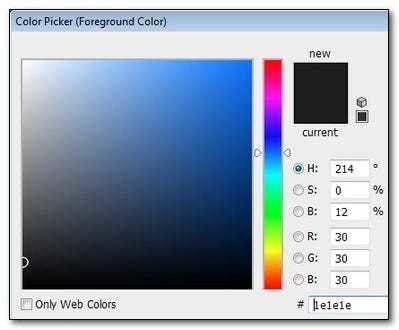
一旦你选择了一个非常深灰色,选择形状工具(U),并切换到椭圆。按住Shift键锁定要绘制的形状的纵横比,然后在画布的中心画一个圆圈。它不必特别大;在1920年×1080的画布上,我们画了一个大约300像素宽的圆圈。唯一关键的部分是圆圈足够大,您可以轻松地查看和编辑;实际的圆圈大小将在本教程后面的某个点进行动态调整。
在这一点上,您将有一个几乎黑色的圆圈坐在画布中央。双击图层侧面板中的图层条目并进行两次调整。首先,将填充不透明度调整到50%(确保您正在调整填充不透明度,而不是更广泛的不透明度类别)。其次,添加一个纯黑色笔画层,宽10像素,100%不透明,如下所示:
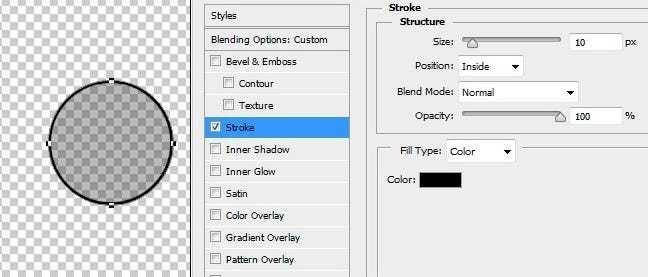
结果应该与上面的图像非常相似:一个黑色边框的完美圆圈和一个看上去像照相机镜头滤镜的烟雾弥漫的中心。
这个不那么令人兴奋的圆圈将成为我们画笔的种子。在今天的教程中,真正的魔力就发生在这里。一旦创建了上面简单的着色圈,导航到Edit->DefineBrush预设。命名你的新刷子预设;我们命名我们的“博克刷1”。
命名新画笔后,您将注意到屏幕右侧打开了“刷/刷”预置面板。首先,通过在键盘上按B键或手动从工具调色板中选择刷子工具。然后单击“刷子预置”选项卡。找到并选择新的刷子:
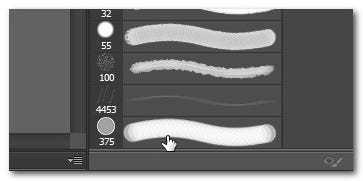
选中后,单击“刷”选项卡查看和修改画笔的属性。在底部,在所有的笔刷变量下面,是一个从笔刷中画出的笔画的样本。对于默认设置,如下所示:
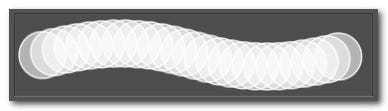
你知道那看起来不像什么吗?温柔,自然,有斑点的波基。我们即将改变这种状况。在笔刷面板中的笔尖形状条目中。在面板底部,将间距从25%更改为100%。注意刷预览窗口中的更改: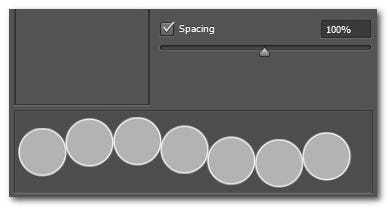
接下来,我们需要通过增加散射变量来创建圆形的随机放置。单击散射项,将散射调整为10,000%,计数为5,计数抖动为1%。(在我们完成了最初的画笔之后,可以随意使用BokehBrush 2来处理这些值,在这里和后面的变量中更改值会产生很好的效果)。您的画笔示例窗口现在应该如下所示:
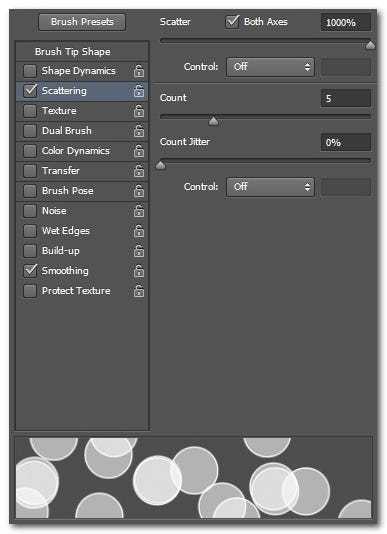
现在我们得到了一些进展,这个样本看起来就像我们期望从一张富含bokeh的照片中看到的随机和重叠的光点。
让我们通过导航到ShapeDynamicEntry来处理大小大小的一致性。将预设值更改为“大小抖动100%”,“控制:笔压,最小直径50%”,然后将其余部分保持在0%,关闭/不选中,如下所示:
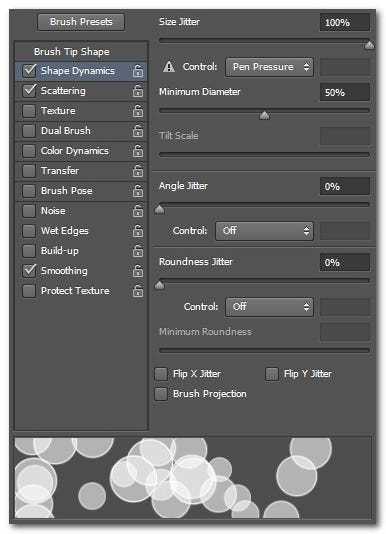
更好的是,尺寸抖动的增加确实引入了一些不错的变化。我们笔刷上的最后一次触摸是调整传输类别中的不透明度和流量抖动。单击Transfer并将不透明抖动调整为50%,将流抖动调整为50%。将流量抖动的控制更改为钢笔压力。把其他的东西都放在一边,或者以0%的价格,像这样:
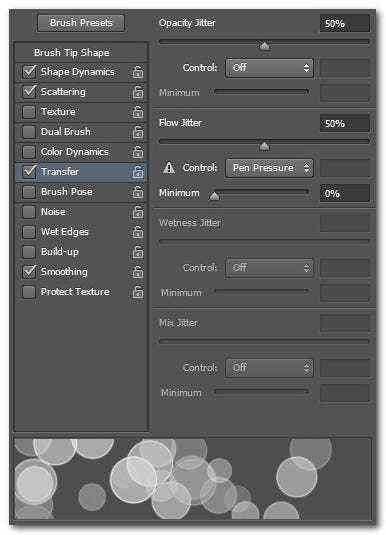
现在,这是一个美丽的预览,只要看看它-你几乎可以看到壁纸采取形式,就在小预览框。
使用我们定义的画笔,是时候开始创建实际的壁纸了。
创建背景梯度和Bokeh层
继续在您的工作区中创建一个新层(如果您愿意,取消或删除用于创建基于椭圆的画笔的图层)。将这一层贴上“背景”标签。你可以把一个坚实的颜色或梯度在你的墙纸的背景在这个新的层,但梯度是如此漂亮得多,在成品。
选择渐变工具(G),然后选择一个预设的渐变,或者创建自己的渐变。预置没有我们正在寻找的那种超亮彩虹效应,因此我们使用梯度位置0%、50%和100%的梯度位置分别创建了一个新的梯度,分别为255-0-252、0-252-255和240-255-0:
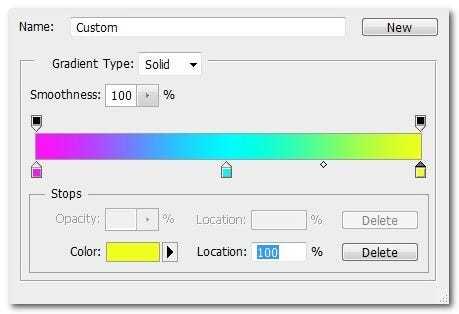
在画布的左下角至右上角大约35度的角度下,渐变图如下所示:
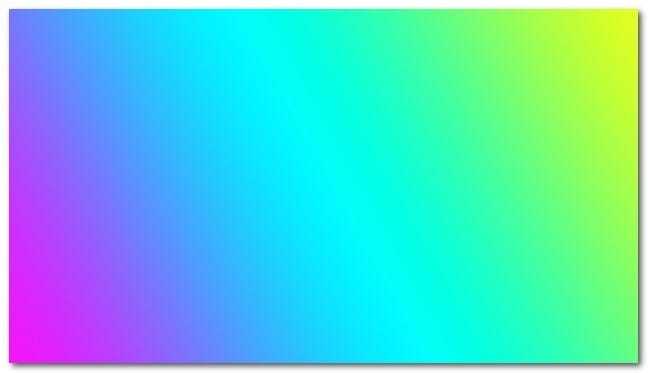
在画布上,是时候从第一个bokeh层开始了。创建一个名为“Bokeh背景”的新层。选择刷子工具(B)。将笔刷颜色更改为纯白色。选择一个画笔大小,大约是你的画布垂直尺寸的三分之一到一半(在我们1920年的x1080画布中,这意味着画笔的大小大约是300-500像素)。我们今天在玩它,所以它是500像素。
下一步(以及随后的重复)完全是味觉问题。先用刷子轻一点,然后再重一点,如果你愿意的话。请记住,这不像使用标准刷子,您可以点击点X,并获得即时反馈的现场。我们创建了一个画笔,有效地创建了一个非常宽和非常可变的笔画。
从画布侧面到另一边的画笔开始,然后点击这里或那里添加更多的圆圈。我们发现,两个坚实的传球,从左到右,然后从右到左,做得很好。这是您的画布应该是什么样子,给予或采取一些圆圈:
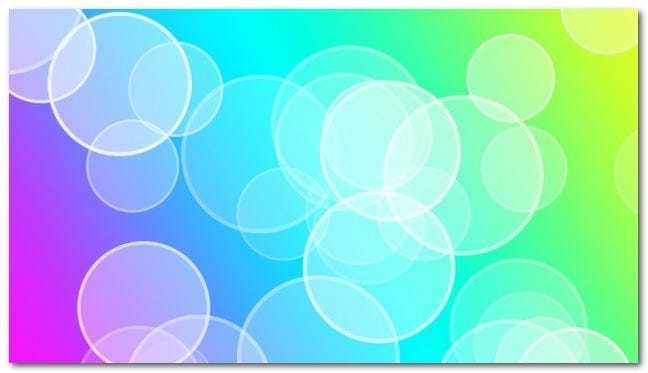
因为这是背景层,我们需要模糊它,开始建立这种深度感。当仍然在Bokeh背景层,导航到过滤器->模糊->高斯模糊。值为20-30会产生一个令人愉快的背景模糊:
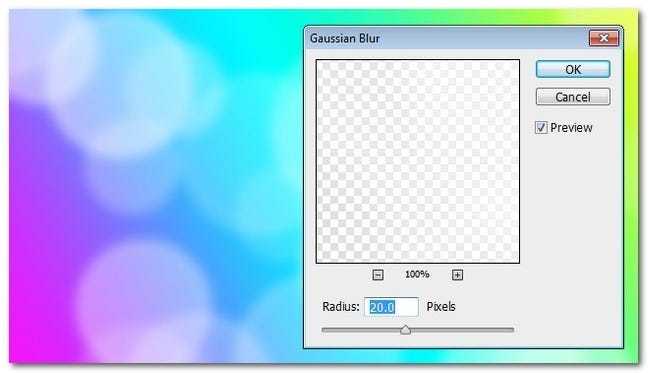
现在,我们需要通过一些小的调整来重复这个过程。创建一个名为“Bokeh中间地带”的新层。将画笔的大小缩小到较小的值(我们将其从500像素降至300像素)。再一次,用画笔工具在画布上划过一遍,直到你对圆圈的数量感到满意为止。再次应用高斯模糊,但这一次将模糊度调整到5-10像素之间:
我们可以看到壁纸真的随着第二层的增加而成形。现在是再加一层的时候了。创建一个名为“bokeh前台”的新层。将画笔大小更改为更小的值(我们将其从300像素降至150像素)。重复画笔在画布上的传递。重复高斯模糊,但将值降至1-5像素.
这是本教程的最后一步,一旦您模糊了“bokeh前台”层,您将得到最终产品的奖励:

工作流的有趣之处在于,一旦您浏览过它一次,就会非常容易地一次又一次地创建具有非常密集(或稀疏)圆圈、光或暗渐变和其他变体的新壁纸。
实际上,即使不重复整个过程,您也可以在旧的背景层上创建一个新层,将一个新的渐变降下来,并创建一个具有全新氛围的壁纸:
With projects like this, the variability and randomness of the end result is part of the fun. Feel free to experiment with brush sizes, settings, and other variables to achieve fun and unique results–even better yet, share them in the comments below with your fellow readers.
 阿呆狗
阿呆狗







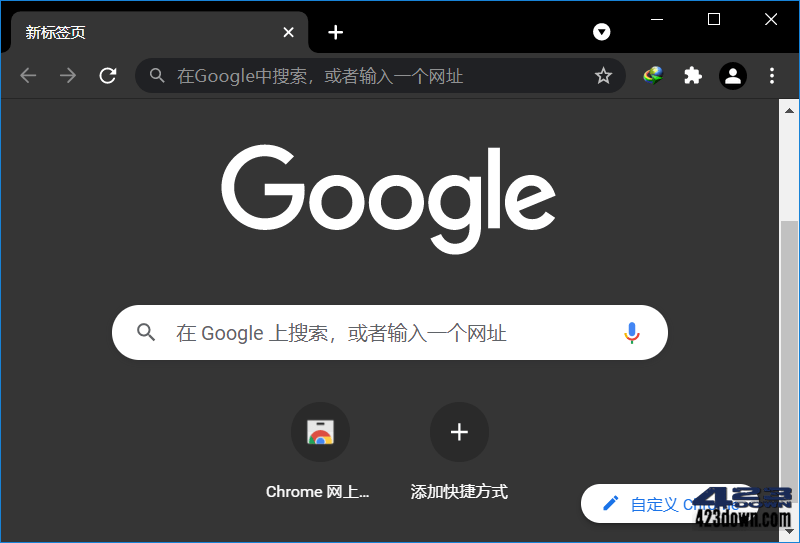

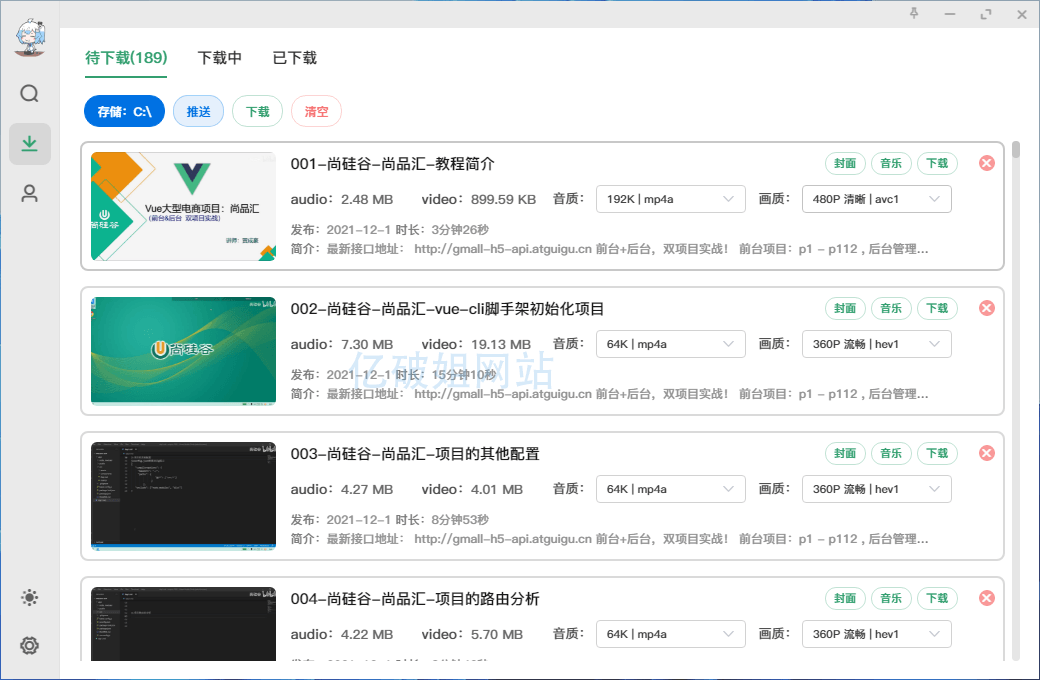


评论前必须登录!
注册